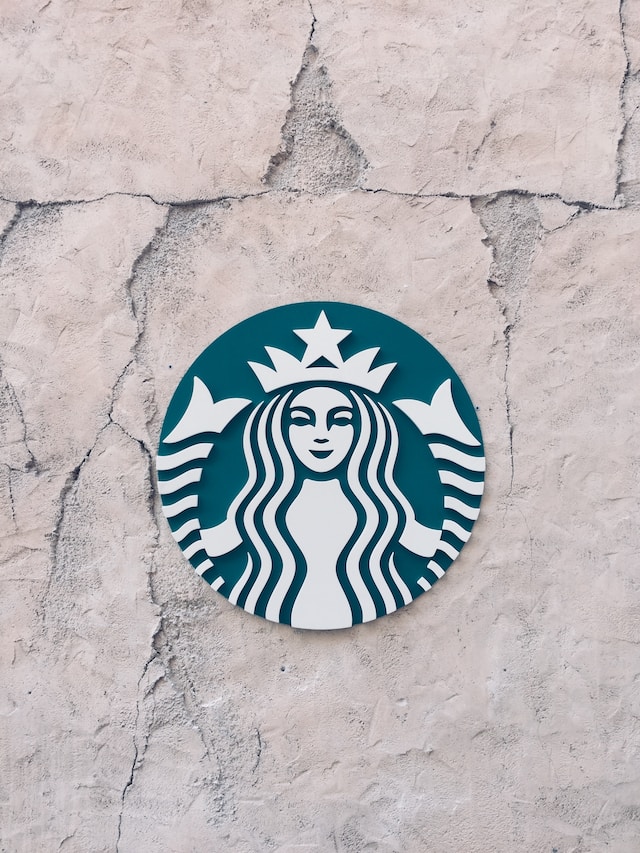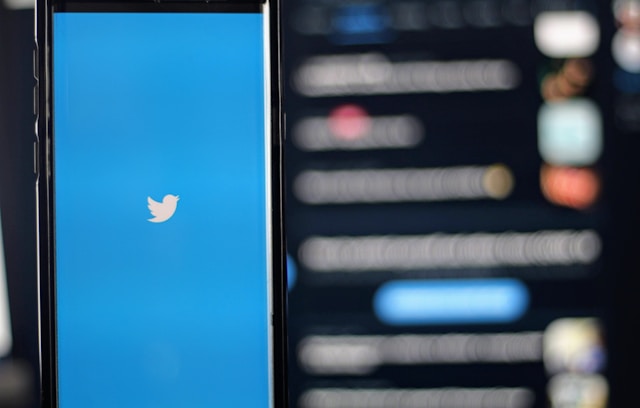ビジュアルコンテンツは、特にソーシャルメディアへの投稿において、より多くの注目を集める。これはツイッターでも同様で、1枚の画像でもバイラルとなり、トレンドを巻き起こすことがある。しかし、これらの画像をフル解像度で表示する必要がある場合も多い。このような場合、Twitterの画像ビューアーが便利です。
その名前とは裏腹に、この機能はTwitter画像の閲覧に限定されるものではない。このツールを使えば、画像を拡大したり縮小したりして、より詳細な情報を得ることができる。この記事を読んで、この素晴らしい機能を最大限に活用する方法を学びましょう。
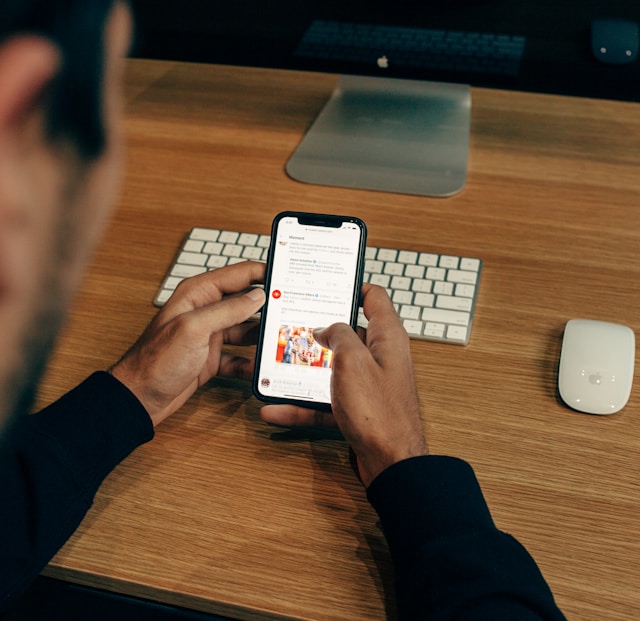
Twitter画像ビューアとは?
Twitter画像ビューアは、画像をより鮮明に表示できるXの機能です。この機能は、一度に1つの画像しか表示できないわけではありません。Twitter画像ギャラリービューアを使えば、ギャラリー内の複数の画像にフル解像度でアクセスできます。
Xミームやお気に入りのインフルエンサーの最後の休暇の写真を見ていても問題ありません。このツールを使えば、画質を気にすることなく、画像ギャラリーのすべての写真を見ることができます。
この機能を使いこなすには、いくつかの利点がある。まず、細部がぼやけることなく、X上の画像を簡単に拡大・縮小できる。また、画像のフルサイズバージョンを見ることもできる。ツイッターから画像をダウンロードしたい場合、品質が確かなものであることを確認できる。
この画像ビューアのもう一つの特長は、あらゆるデバイスにアクセスできることです。一度操作できれば、画面サイズに適応し、シームレスに画像を見ることができます。
Twitter Image Viewerは、さまざまな画像フォーマットに対応しています。JPEG、PNG、GIFはすべてこの機能で動作します。デバイスに画像ビューアーをうまくセットアップすれば、ピクセル化したり歪んだりした画像は過去のものになります。
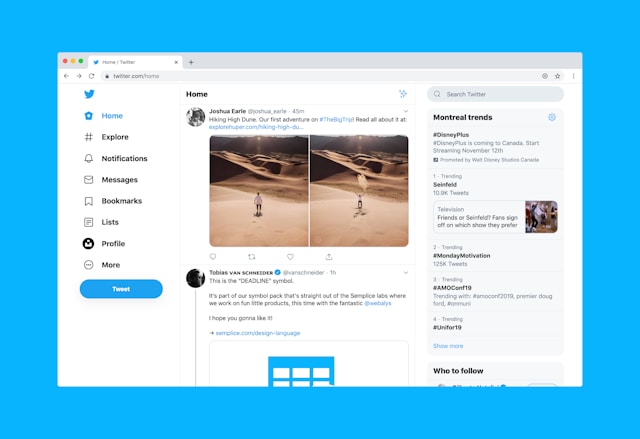
すべてのTwitter画像をフル解像度で表示する方法
Twitterはサーバーリソースを節約するため、デフォルトで画像を圧縮しています。ただし、iPhone、Android携帯、ウェブ版では、すべてのTwitter画像をフル解像度で表示できます。以下はその方法です。
iPhoneの場合
iPhoneで画像を常に高画質で見たいなら、こんな方法がある:
- Twitterプロフィールにログインしてください。
- 設定とサポートに移動します。
- 設定とプライバシーを選択します。
- メニューをスクロールし、アクセシビリティ、ディスプレイ、言語をタップします。
- データ使用量 」をタップし、「データセーバー」をオフにする。
- 高画質を選択します。
ここでは、「Wi-Fiのみ 」または「携帯電話またはWi-Fi使用時」にフル解像度で画像を表示するかどうかを選択できます。
また、バッテリーセーバーをオフにしたくない場合は、別の方法もあります。高解像度で見たい画像を選択し、長押しする。
この操作で、他のアプリで画像を共有できるメニューが表示されます。アイコンの下にあるLoad in higher qualityをクリックします。画像がより良い解像度で再読み込みされます。
アンドロイド
アンドロイド携帯をお使いの方は、以下の手順に従ってください:
- モバイルデバイスでX(旧Twitter)アプリを開きます。
- 左上のプロフィール写真をタップします。
- 設定とサポート] 、[設定とプライバシー]の順に選択します。
- メニューの「アクセシビリティ」、「表示と言語 」を検索し、「データ使用量 」をタップします。
- 画像]で[高画質] を選択し、携帯電話をモバイルデータとWi-Fiに設定します。
iPhoneと同様、高画質画像を自動的に読み込むには、手動で行う方法もある。まず、「高画質画像」で「決して読み込まない 」を選択してください。
画像を高画質で見たい場合は、画像をタップしてください。そして、右上にある3つの点をタップし、「高画質で読み込む」を選択します。
ウェブ
ウェブ版でツイッターのオリジナル画像を閲覧する方法は、携帯電話の手順と同様です。ここでは、Xのウェブサイト上で画像を表示する方法を説明します:
- パソコンでTwitterにログインする。
- 画面左下のMoreボタンをクリックします。
- 設定とプライバシー」 、「アクセシビリティ、表示、言語 」の順にクリックします。
- 表示されたメニューで、「データ使用量 」を選択します。
- データセーバーの横のチェックボックスをオフにすると、Twitterのコンテンツをフル解像度で楽しめるようになります。
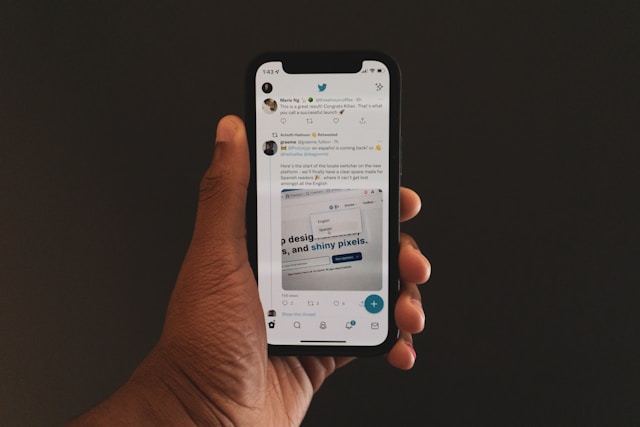
画像のサイズは品質に影響するか?
Xにおける画像のサイズは、その品質を決定する大きな要因である。人々は、写真が大きければ大きいほど品質が良いと思いがちです。しかし、必ずしもそうとは限りません。画像の品質をチェックするときは、解像度と画像フォーマットを考慮してください。
4,000×7,000ピクセルの画像は、小さくても大きくても、640×1,150ピクセルの解像度より鮮明である。理由は簡単だ。ピクセルの数が多ければ多いほど、細部まで鮮明に見えるからだ。
もうひとつの決め手は画像フォーマットです。通常、PNG画像はJPEG形式の画像よりも大きくなります。一般的に、PNGの方がJPGよりも大きいのは、圧縮してもデータ量が減らないからです。
PNG画像は元の詳細をすべて保持するため、グラフィックに最適です。また、低画質のカメラで撮影すると、サイズに関係なく画質が悪くなります。
Twitterのオリジナル画像が、特に拡大したときにぼやけて見えることがあります。その原因は、アップロードの解像度やフォーマットにあるかもしれません。画像の所有者が最適な解像度や形式でアップロードしていない場合は、どうすることもできません。

ツイッターはオリジナル画像を閲覧できるか?
はい、Twitterはオリジナル画像を見ることができます。まず、データセーバーをオフにし、Twitterアプリが最高解像度で画像を表示するように設定します。一般的な設定にしたくない場合は、手動で行ってください。
iPhoneをお使いの場合は、画像を長押しして「高画質で読み込む 」をクリックします。 Androidをお使いの場合は、まず右上の3つの点をクリックします。そして、「高画質で読み込む 」を選択します。 それでも、表示できる画質はアップロードの画質と形式に依存することを知っておく必要があります。
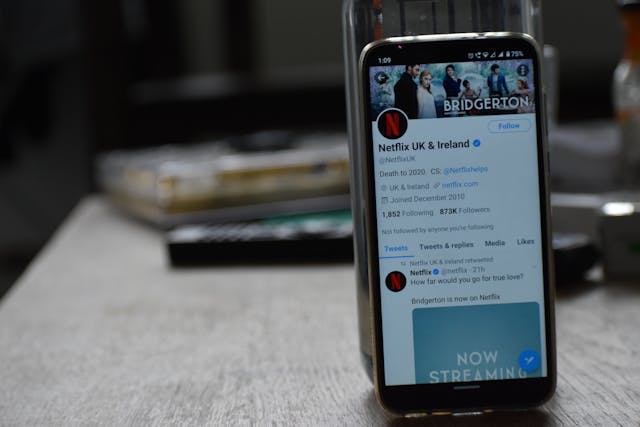
TweetEraserでタイムラインをきれいにしてパーソナライズしよう
Twitterの画像ビューアーを使えば、Twitterをより快適に利用できます。しかし、画像が読み込まれないなどの技術的な問題にはイライラさせられます。そのため、画像フォーマットを最適化し、これらの問題を解決する方法を知っておくことが重要です。
Twitterのタイムラインがすっきりしていることも、視覚体験を向上させる要因のひとつです。きれいなタイムラインは読み込み容量を向上させ、エンゲージメントを高めます。
しかし、手動で投稿を削除してTwitterのタイムラインをきれいにするのは難しいものです。そこでTweetEraserでは、このプロセスを簡単にする自動化ツールを作りました。今すぐTwitterタイムラインのフィルタリングと整理を始めましょう!
よくあるご質問
Twitterで画像をフル解像度で見るには?
設定でデータセーバーをオフにすると、Twitterの画像をフル解像度で表示できます。この自動設定を望まない場合は、手動で設定する方法もあります。iPhoneユーザーの方は、画像を長押しして「高画質で読み込む 」を選択してください。 Androidユーザーの方は、画面上部の3つの点をタップし、「高画質で読み込む」を選択してください。
Twitterがサポートしている画像フォーマットを教えてください。
TwitterはJPEG、PNG、GIF、WebPの画像フォーマットをサポートしています。JPEGとPNGが最も一般的です。ただし、TwitterはTIFF、BMP、iPhoneのデフォルトの写真フォーマットであるHEICには対応していません。画像形式によって、Twitter画像の品質とサイズが常に決まります。
画像ビューアで画像を拡大できますか?
Twitterの画像ビューアにはズーム機能が組み込まれていません。Twitterの画像を拡大表示するには、携帯電話のピンチインズームジェスチャーを使うのが一番です。